반응형

세계적으로 검색엔진 시장에서 구글은 압도적인 1위를 유지하고 있지만, 국내에서는 아직까지 네이버가 1위를 단단히 수성하고 있습니다. 티스토리 블로그가 네이버에서 정상적으로 검색되고 사용자들이 유입되기 위해서는 네이버에 검색 등록을 진행해 주어야 합니다. 참고로, 티스토리 블로그는 다음카카오 서비스라서 Daum에는 별도로 검색 등록을 해주지 않아도 무방합니다.

1. 네이버 서치어드바이저(Naver Search Advisor) 웹마스터 도구 등록하기
- 네이버 서치어드바이저 홈페이지로 들어갑니다.
네이버 서치어드바이저
네이버 서치어드바이저와 함께 당신의 웹사이트를 성장시켜보세요
searchadvisor.naver.com
- 네이버 서치 어드바이저 우측 상단에 "웹마스터 도구"를 선택해주면, 네이버 서치어드바이저 이용 동의 창이 뜨는데, 이용약관에 동의해주세요.

- 사이트 등록란에 티스토리 블로그 주소를 입력합니다. (https://블로그주소.tistory.com)

- 블로그 주소를 입력하면 아래와 같이 '사이트 소유확인' 페이지가 열리는데, 아래 그림에 붉은색으로 표시된 것처럼 "HTML 태그"를 선택하고 아래 표시된 메타태그를 복사합니다. 아직은 '소유확인' 버튼을 누르지 마세요.
- 복사한 메타 태그를 "티스토리 블로그 관리 → 스킨 편집 → html 편집"으로 들어가서 <head>와 </head> 구역에 붙여넣기 해줍니다. (기존에 이미 메타태그가 입력되어 있는 부분이 있을텐데, 그 뒷쪽으로 한칸 띄우고 아래에서 복사한 메타태그 내용을 붙여넣기 해주면 됩니다)

- 내 블로그 html 코드 안에 네이버 서치어드바이저 메타 태그를 삽입하고 적용 완료하면, 네이버 서치어드바이저 에서 '소유확인' 버튼을 눌러줍니다. 특별한 문제가 없다면 소유권 확인이 완료되었다는 메시지가 나타납니다.
2. RSS 및 사이트맵(Sitemap.xml) 등록하기
- 이제 RSS 및 사이트맵 파일 등록 순서입니다. 네이버 서치어드바이저에서 좌측 메뉴의 "요청 → RSS 제출"과 "요청 → 사이트맵제출" 메뉴에서 진행합니다.

- 좌측의 'RSS 제출'메뉴를 누르면 아래와 같은 화면이 나타나는데, 빈칸에 내 블로그 주소에 RSS를 붙여서 입력합니다. (https://블로그주소.tistory.com/rss)
- 정상적으로 입력되면 제출된 RSS란에 아래 그림과 같이 제출된 RSS 파일이 표시됩니다.

- 마찬가지로 좌측에서 '사이트맵 제출' 메뉴를 선택한 뒤, 사이트맵 URL 입력칸에 'sitemap.xml'을 입력해주면, 아래 그림과 같이 제출된 사이트맵에 sitemap.xml이 표시됩니다.
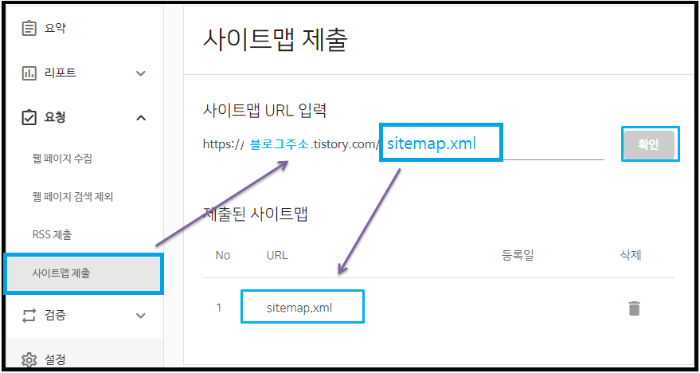
3. 검증하기
- 좌즉 메뉴에서 '검증 → robots.txt'를 선택합니다.
- robots.txt 밑의 사각박스에 이미 내용이 수집되어 있을 수도 있고 없을수도 있습니다. 만약에 빈칸으로 나타난다면 아래의 "수집요청" 버튼을 눌러주세요.
- 수집요청 버튼을 누르고 잠시 기다리면 수집이 완료되어 사각 박스안에 robots.txt 정보가 나타나면 수집이 완료된 것입니다.

- 좌즉 메뉴에서 '검증 → 웹 페이지 최적화'를 선택하면 내 블로그 주소가 나오는데, '확인'버튼을 눌러줍니다.
- 아래와 같이 진단결과가 모두 이상없이 나타나면 정상 등록 완료입니다.


반응형
'블로그 운영 Tips' 카테고리의 다른 글
| Bing 웹 마스터 도구에서 내 블로그 SEO 문제 확인해보기 (0) | 2021.10.28 |
|---|---|
| 티스토리 블로그 ZUM 검색 등록하기 (0) | 2021.10.25 |
| 티스토리 블로그 구글(구글 서치 콘솔) & Bing 검색 등록하기 (0) | 2021.10.20 |
| [티스토리 초기설정] 북클럽 스킨 썸네일 수정방법 (정사각형 만들기) (1) | 2021.10.17 |
| [티스토리 초기설정] 글 제목 배경 크기 줄이기 및 관련 설정하기 (0) | 2021.10.16 |




댓글